Make: Bir sohbet başladığında bir Slack bildirimi gönderme
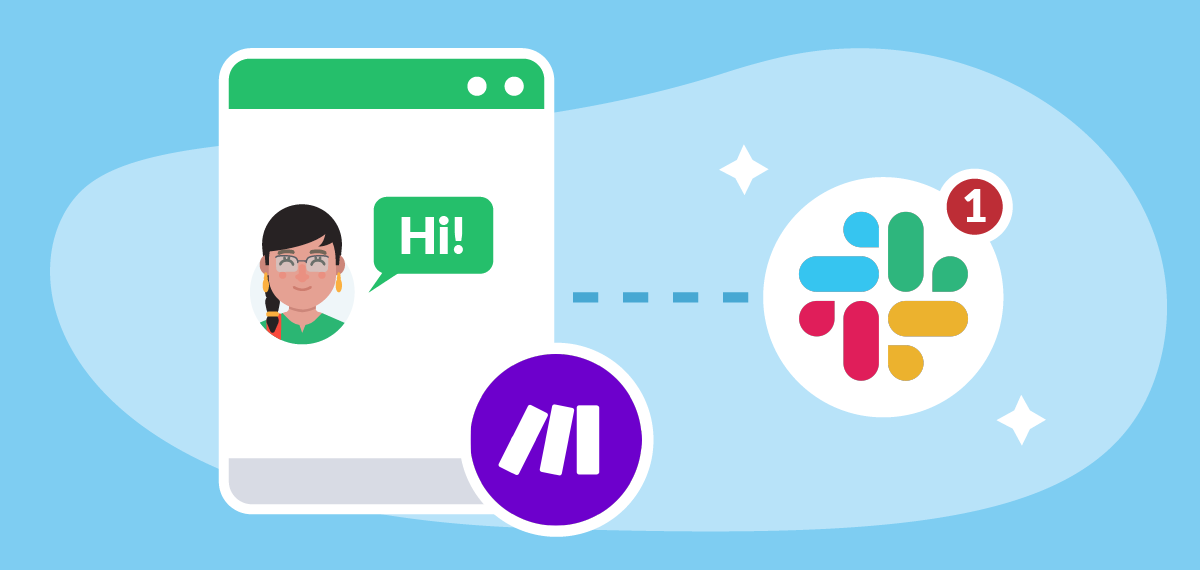
Ekibiniz Slack üzerinden mi iletişim kuruyor? Make ile, bir ziyaretçi tawk.to aracınızda her sohbet başlattığında seçtiğiniz kanaldan bir bildirim alabilirsiniz.
Bir ziyaretçi sohbet başlattığında Slack bildirimi gönderen bir Make iş akışı oluşturmak için aşağıdaki adımları izleyin.
NOT: Bu otomasyonu kurmak için hem Make hem de Slack hesabınızın olması gerekir.
Bu makaleden Make ve tawk.to ile otomasyon oluşturma hakkında daha fazla bilgi edinin: Make
Bir şablondan yeni bir senaryo oluşturun
1 - Bir şablon seçin
Make hesabınıza giriş yapın. Ardından, sol menüdeki Templates (Şablonlar) bölümüne, ardından sağ üstteki arama alanına gidin.
tawk.to uygulamasını aratın ve seçin.
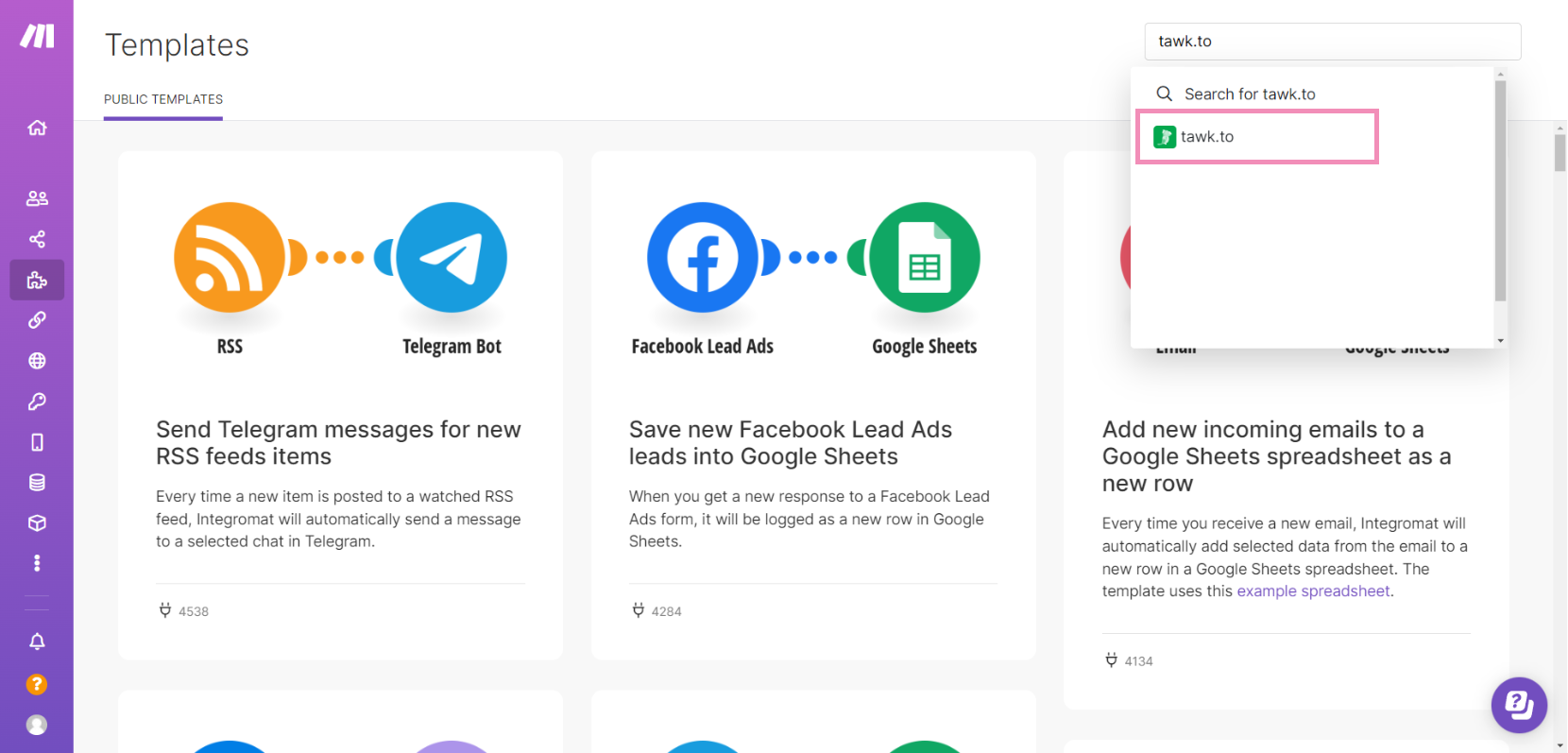
Ardından, Slack uygulamasını aratın ve seçin.
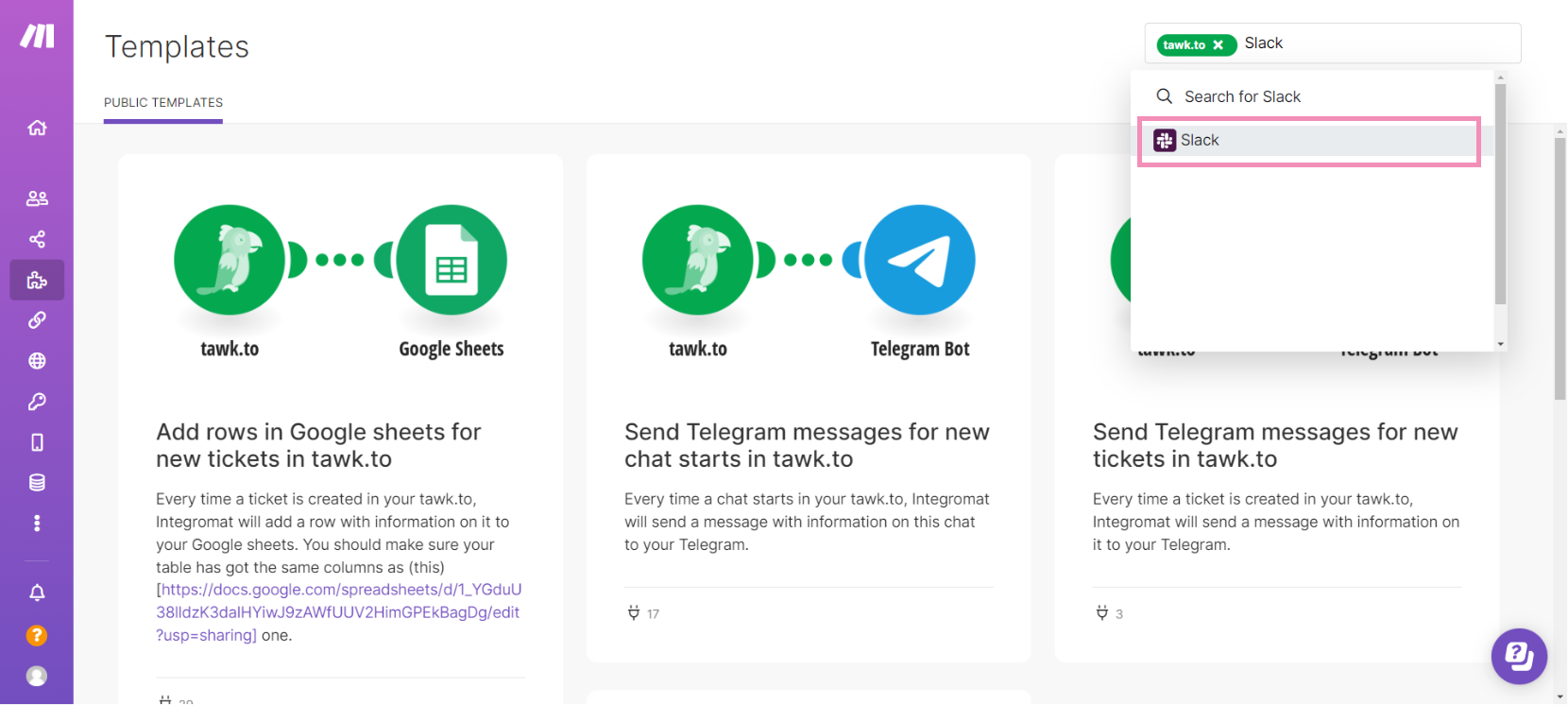
Şablonlar listesinden, Send Slack messages for new chat starts in tawk.to. (tawk.to'da yeni sohbet başlangıçları için Slack mesajları gönder) seçeneğine tıklayın.
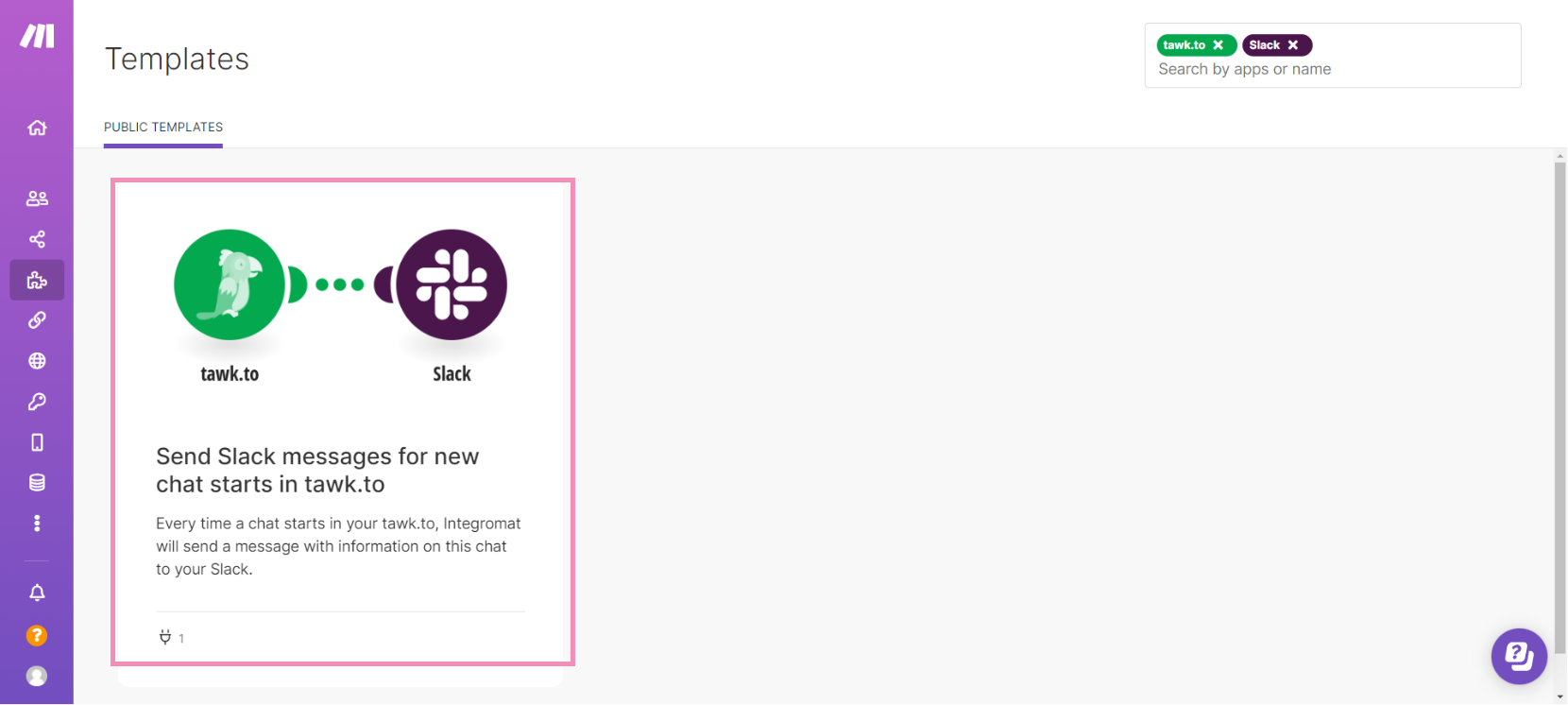
Sol alt köşede Create new scenario from template. (Şablondan yeni senaryo oluştur) butonuna tıklayın.
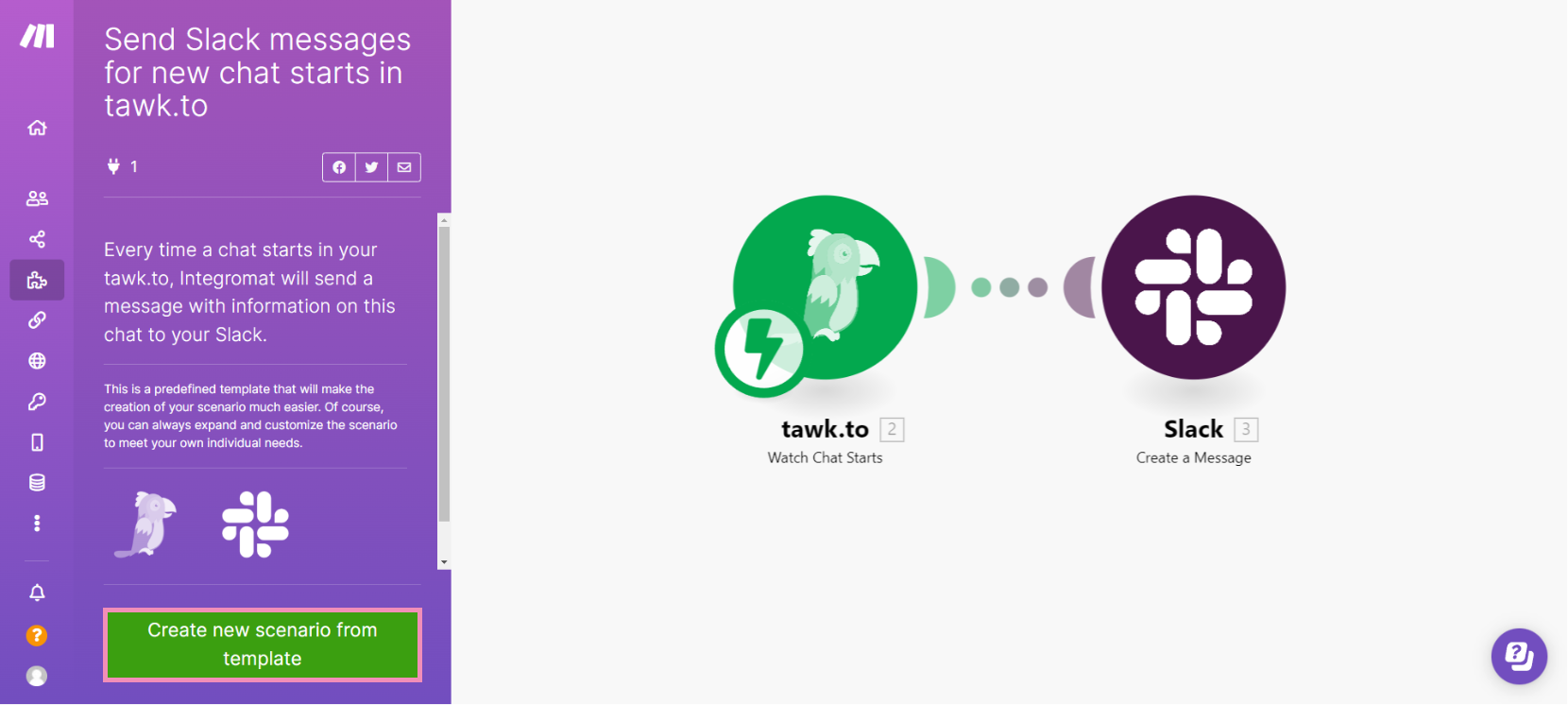
2 - Bir web kancası seçin veya yenisini oluşturun
Mevcut bir web kancasını seçin veya yeni bir tane oluşturmak için Add (Ekle) butonuna tıklayın.
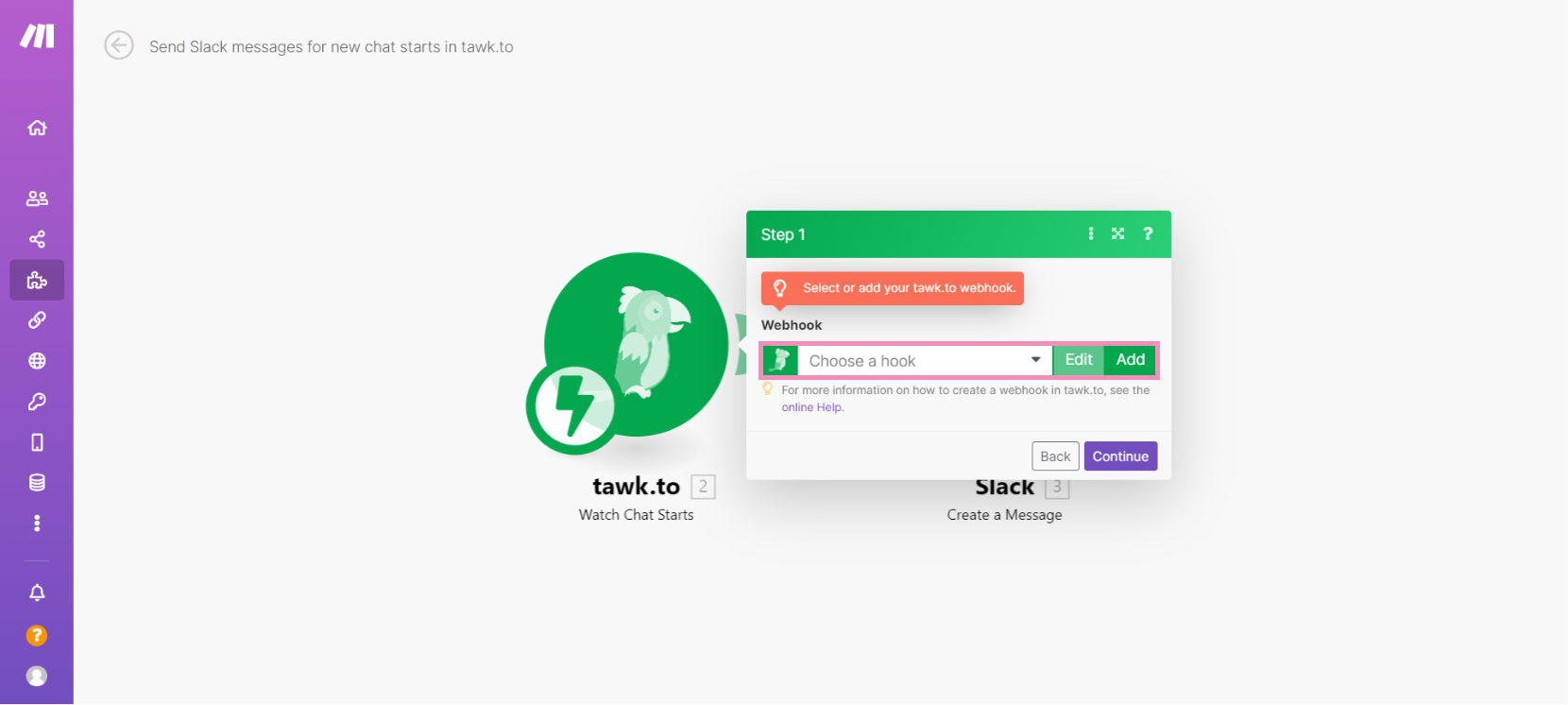
Web kancanıza bir isim verin ve ayarlarınızı güncellemek için Save (Kaydet) butonuna tıklayın.
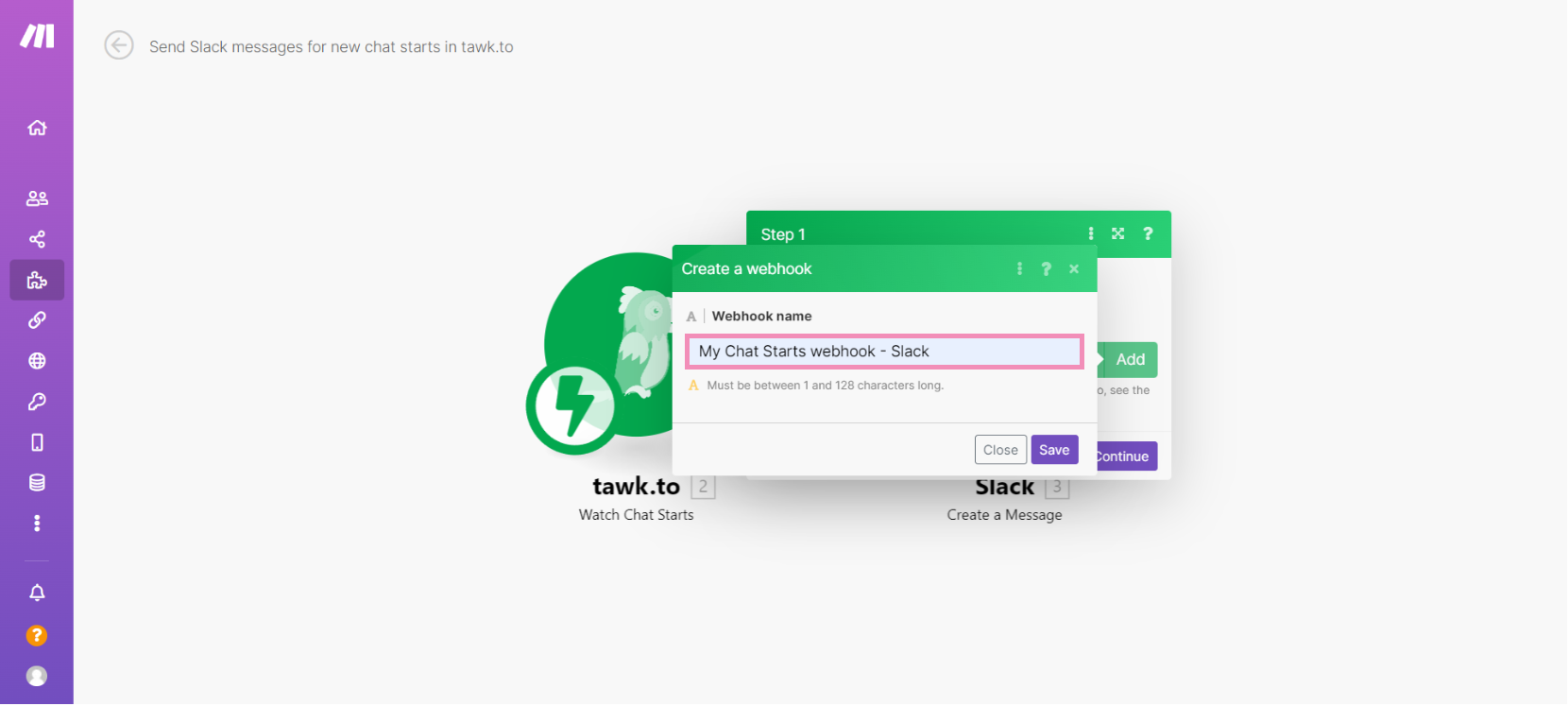
Ardından URL adresini kopyalayın ve Continue (Devam) seçeneğine tıklayın. tawk.to hesabınızda bir web kancası oluşturmak için bu URL'ye ihtiyacınız olacak.
tawk.to Panelinizde oturum açın ve seçtiğiniz varlık için ⚙️Yönetim ➞ Ayarlar ➞ Web kancaları adımlarını izleyin.
Sağ üst köşedeki +Web Kancası Oluştur butonuna tıklayın.
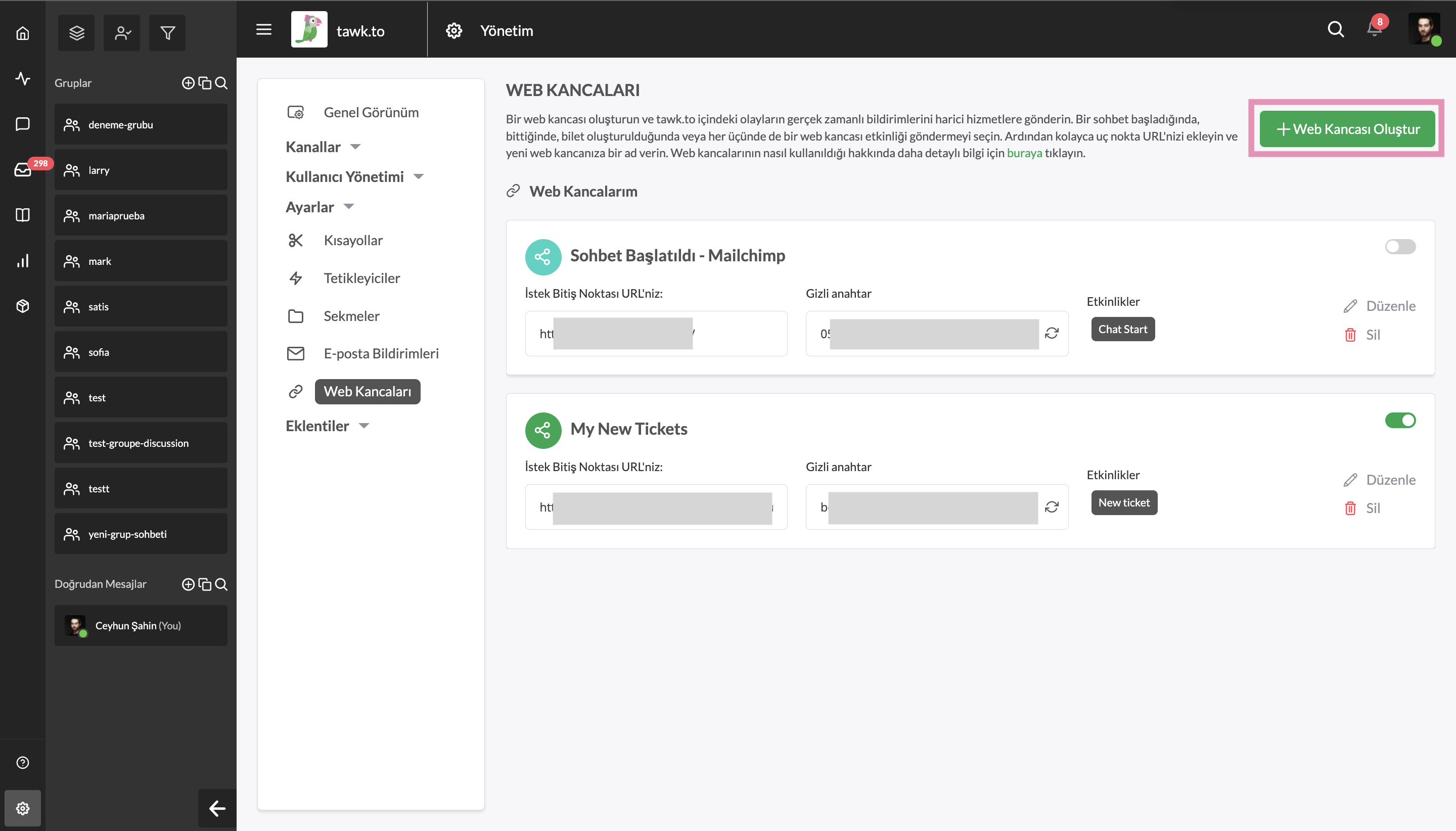
İsim alanına yeni web kancanızın adını girin.
Kopyaladığınız web kancası URL'sini Bitiş Noktası URL'niz alanının altına girin.
Etkinlik Seçin başlığının altında, Sohbet başladı kutusunu işaretleyin.
Ardından, Kaydet butonuna tıklayın.
Web kancaları oluşturma kılavuzumuza buradan bakın: Web Kancası oluşturma ve yönetme
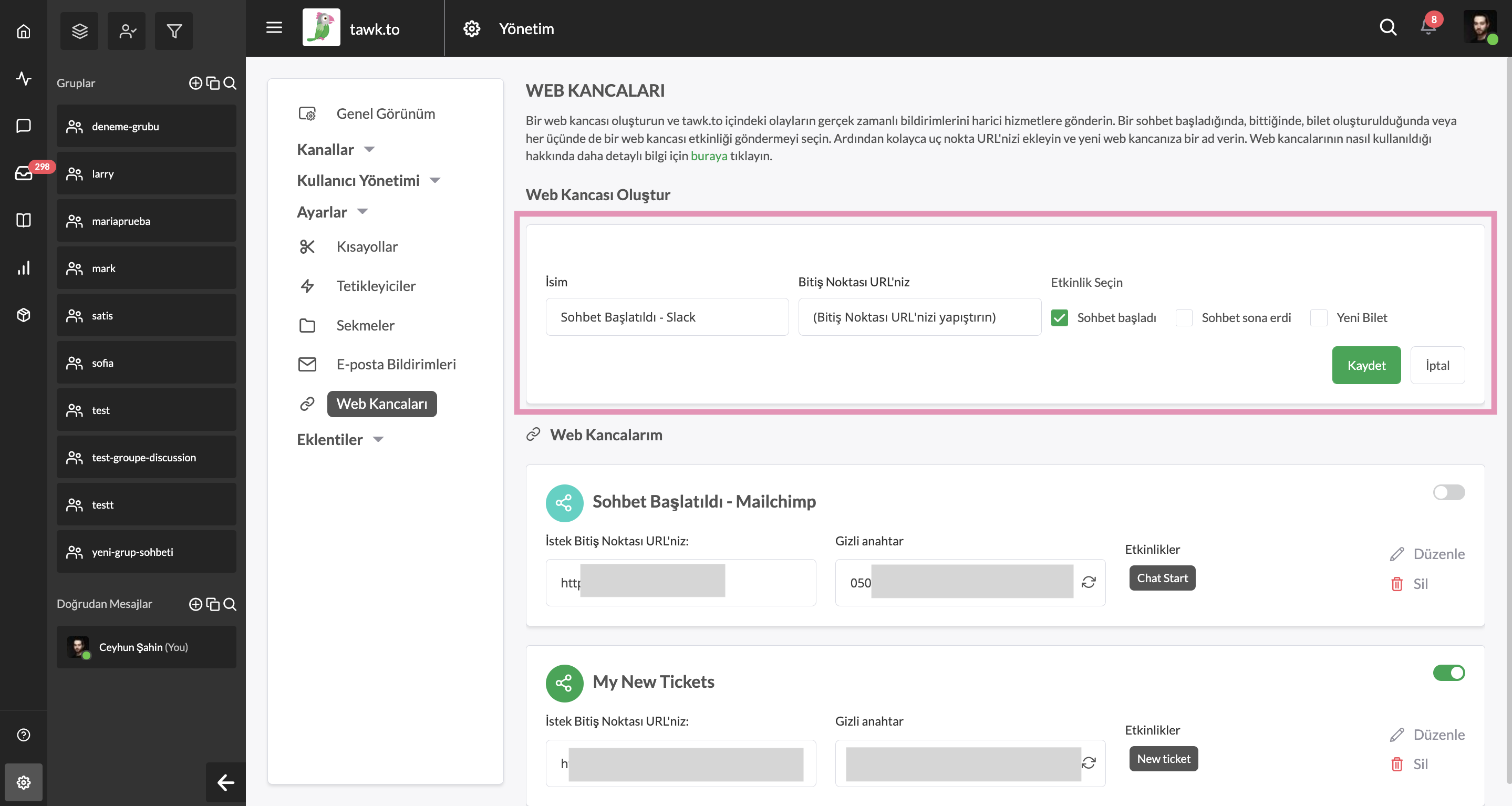
3 - Slack hesabınızı bağlama
Yeni bir bağlantı oluştur veya Make'den bir Slack hesabı seçin.
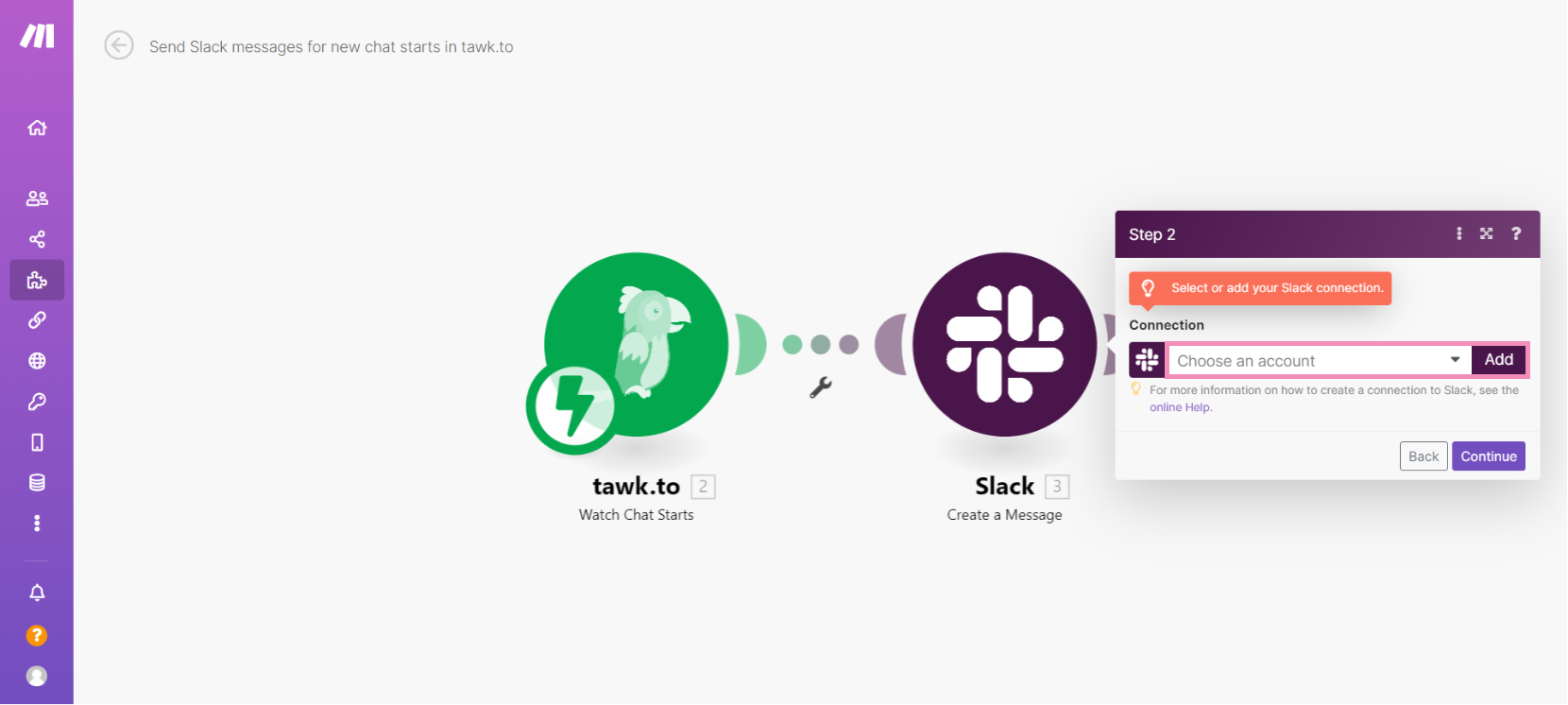
Yeni bir bağlantı oluşturuyorsanız, Add (Ekle) butonuna tıklayın.
Ardından, Connection type (Bağlantı türü) başığı altında Slack (user) veya Slack (bot) öğelerinden birini seçin.
Burada, yeni bağlantınızı adlandırma veya varsayılan adı koruma seçenekleriniz vardır. Seçiminizi onaylamak için Continue (Devam) butonuna tıklayın.
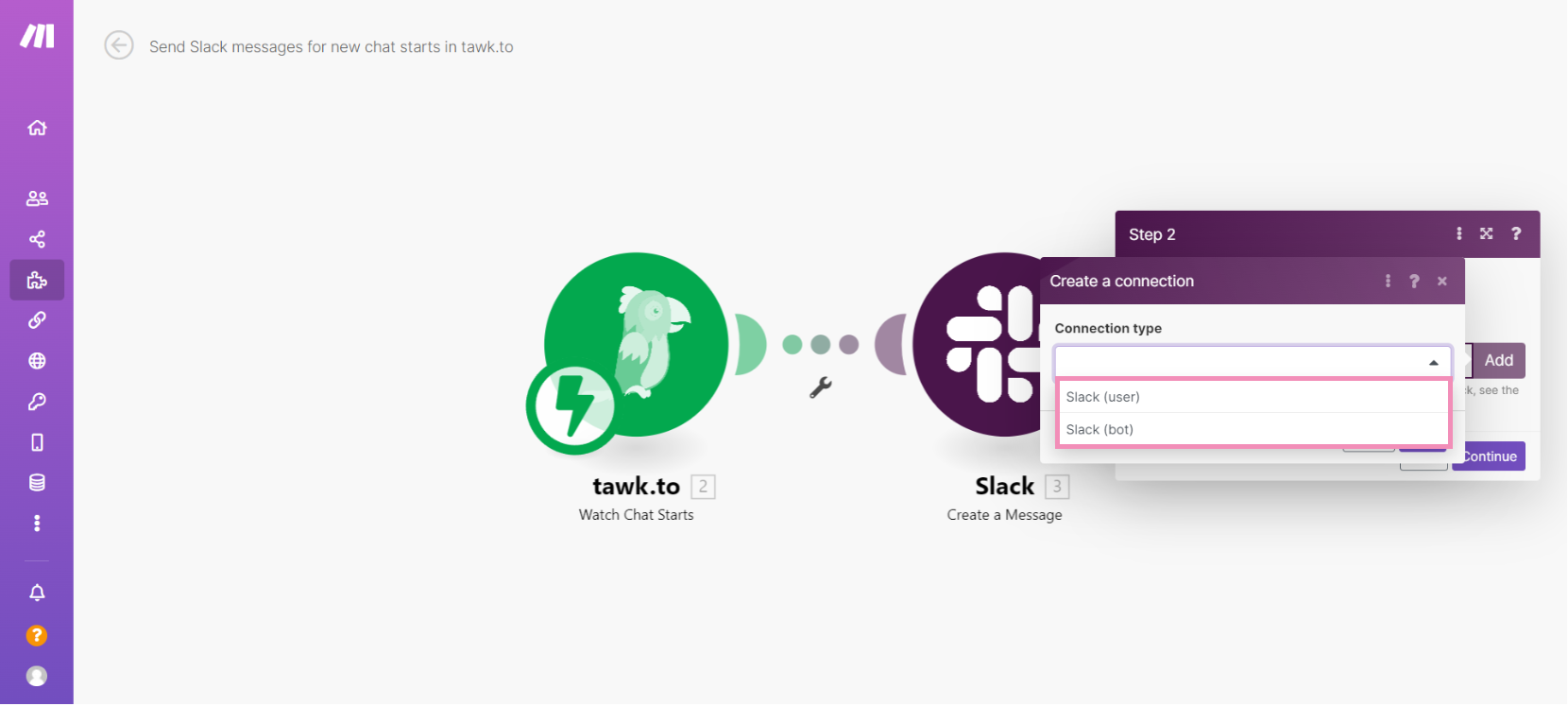
Slack hesabınızda oturum açın ve çalışma alanınıza erişim izni verin.
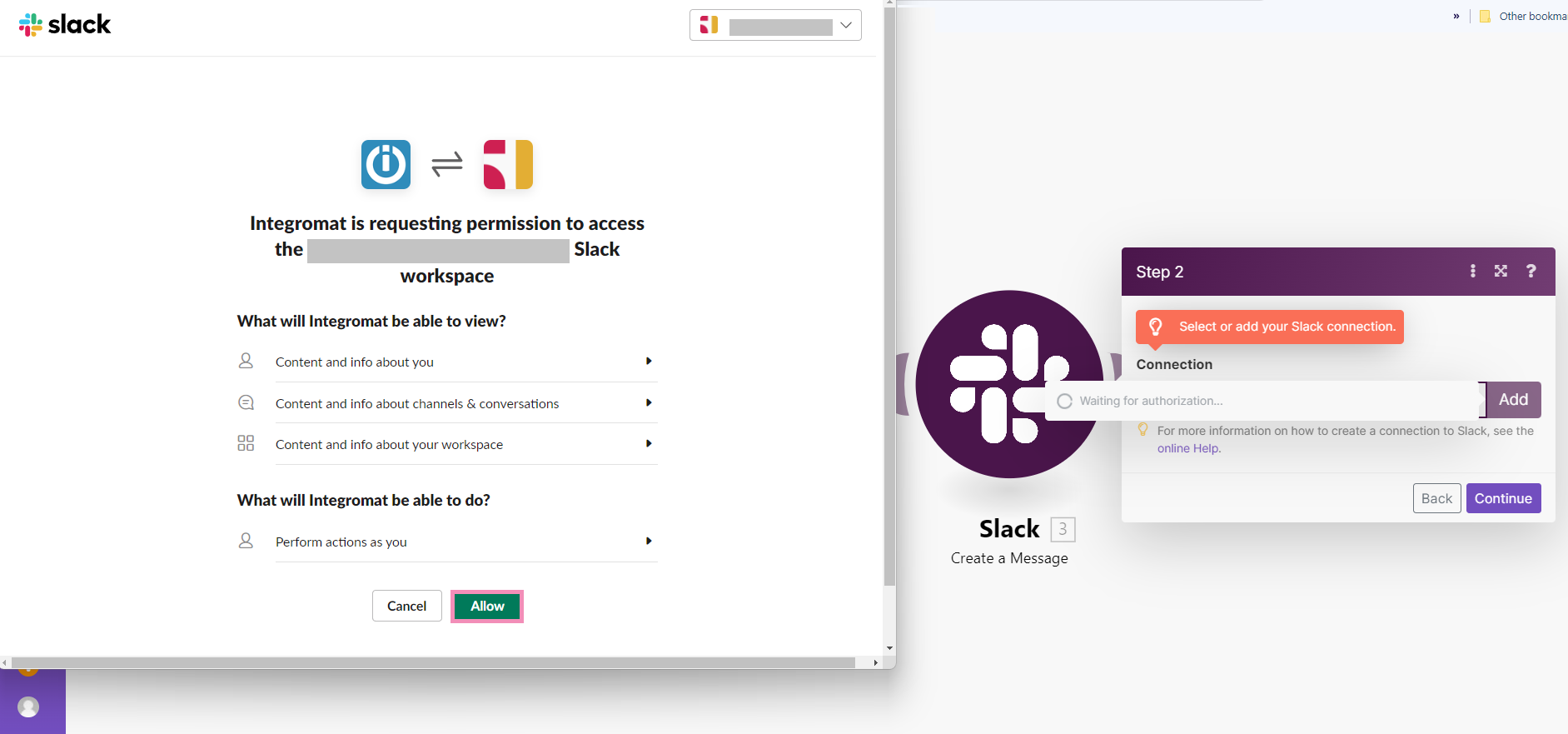
Ardından, yeni bağlantınız için ayrıntıları girin.
1. Bir kanalın adını manuel olarak girin veya listedekilerden birini seçin.
2. Bir kanal türü seçin: Public (Genel), Private (Özel), IM (Sohbet) veya Multiple IM (Çoklu Sohbet).
3. Bildirimlerinizin gönderileceği kanalı seçin.
Public, Private, IM, or Multiple IM.
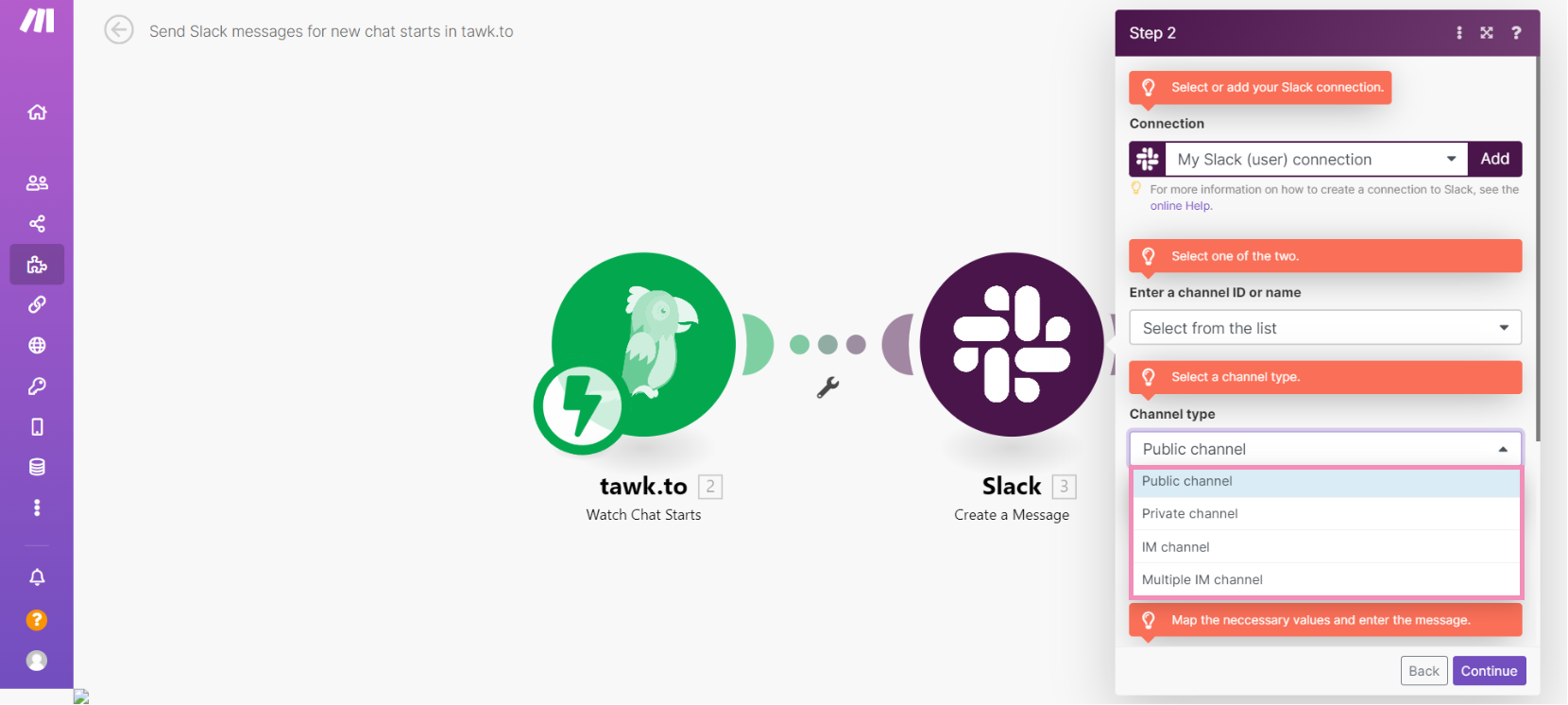
4. Eşleme ayrıntılarını gözden geçirin ve tawk.to aracınızda yeni bir sohbet başladığında Slack'te görünecek mesajı düzenleyin.
5. Devam etmek için Continue (Devam) butonuna tıklayın.
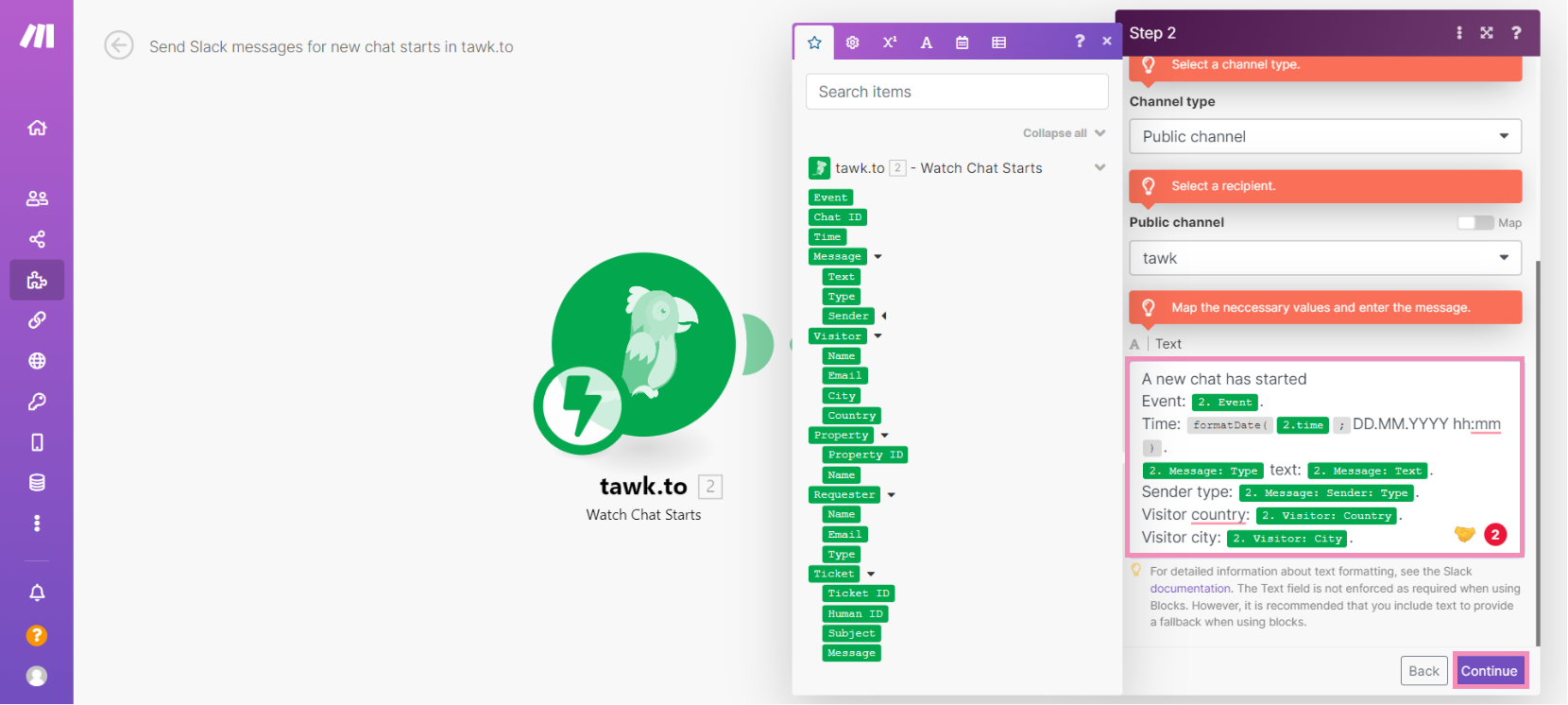
Sol alt köşedeki, Run once (Bir kez çalıştır) seçeneğine tıklayın.
Araç üzerinden kendinize bir mesaj göndererek senaryonuzu test edin.
Ardından, yeni oluşturduğunuz senaryonun durumunu kontrol edin. Sağ alttaki Log, senaryo çalışması tamamlandığında bir mesaj gösterir.
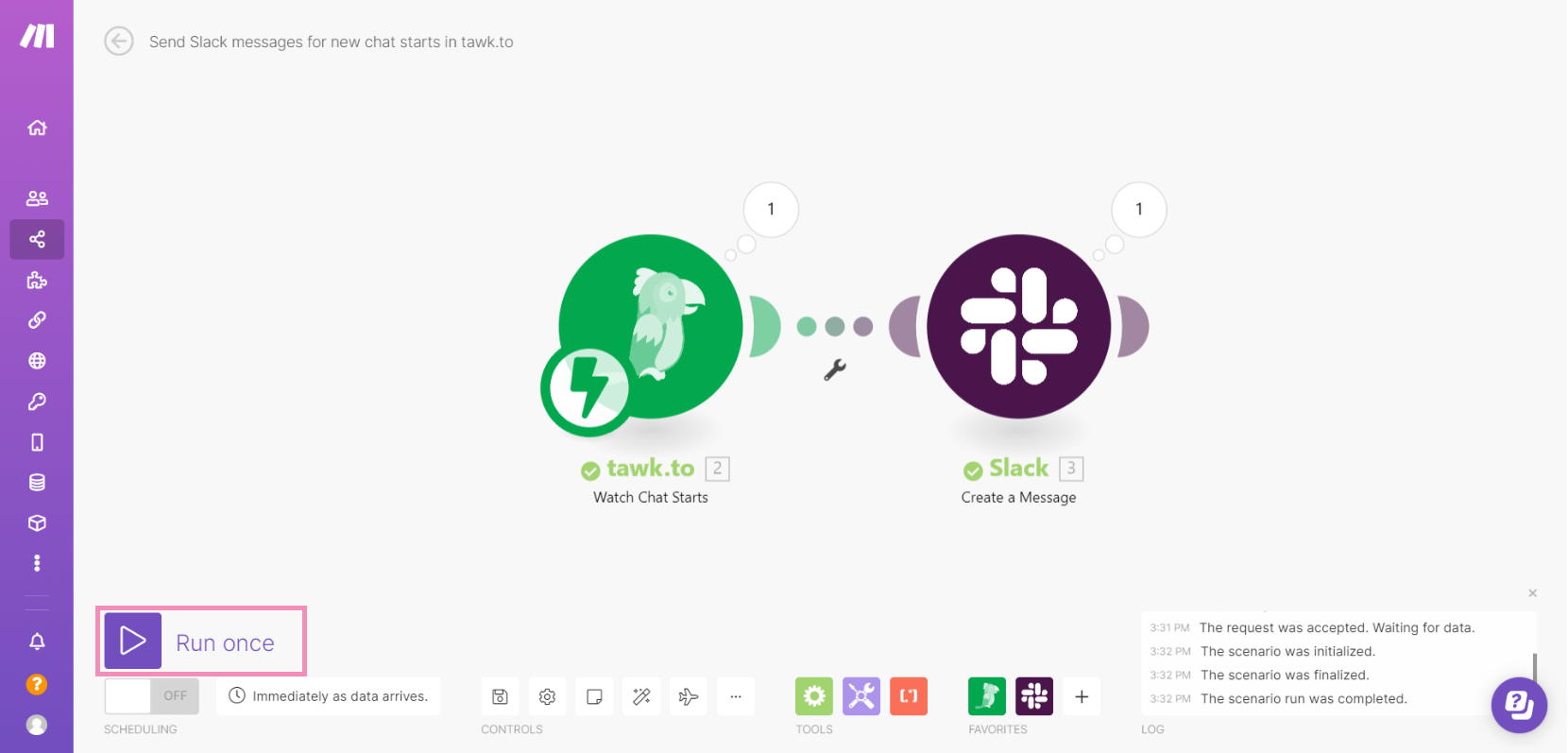
4 - Yeni senaryonuzu etkinleştirme
Yeni iş akışınızı etkinleştirmek için sol menüdeki Scenarios (Senaryolar) sekmesine gidin.
Senaryonun yanındaki anahtarı açık konuma getirin.
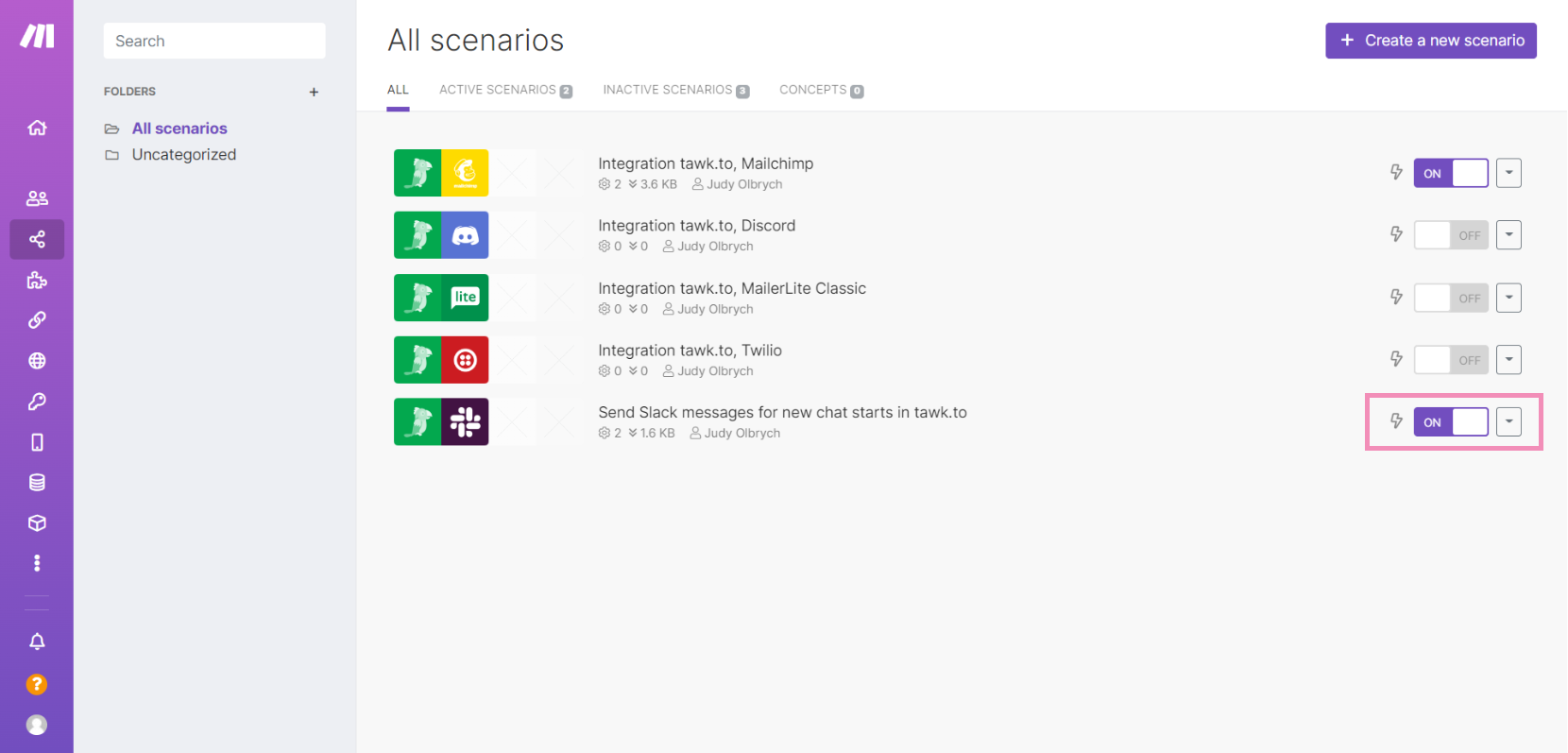
Artık bir ziyaretçi aracınızda bir sohbet başlattığında, Slack üzerinden bir bildirim alacaksınız.
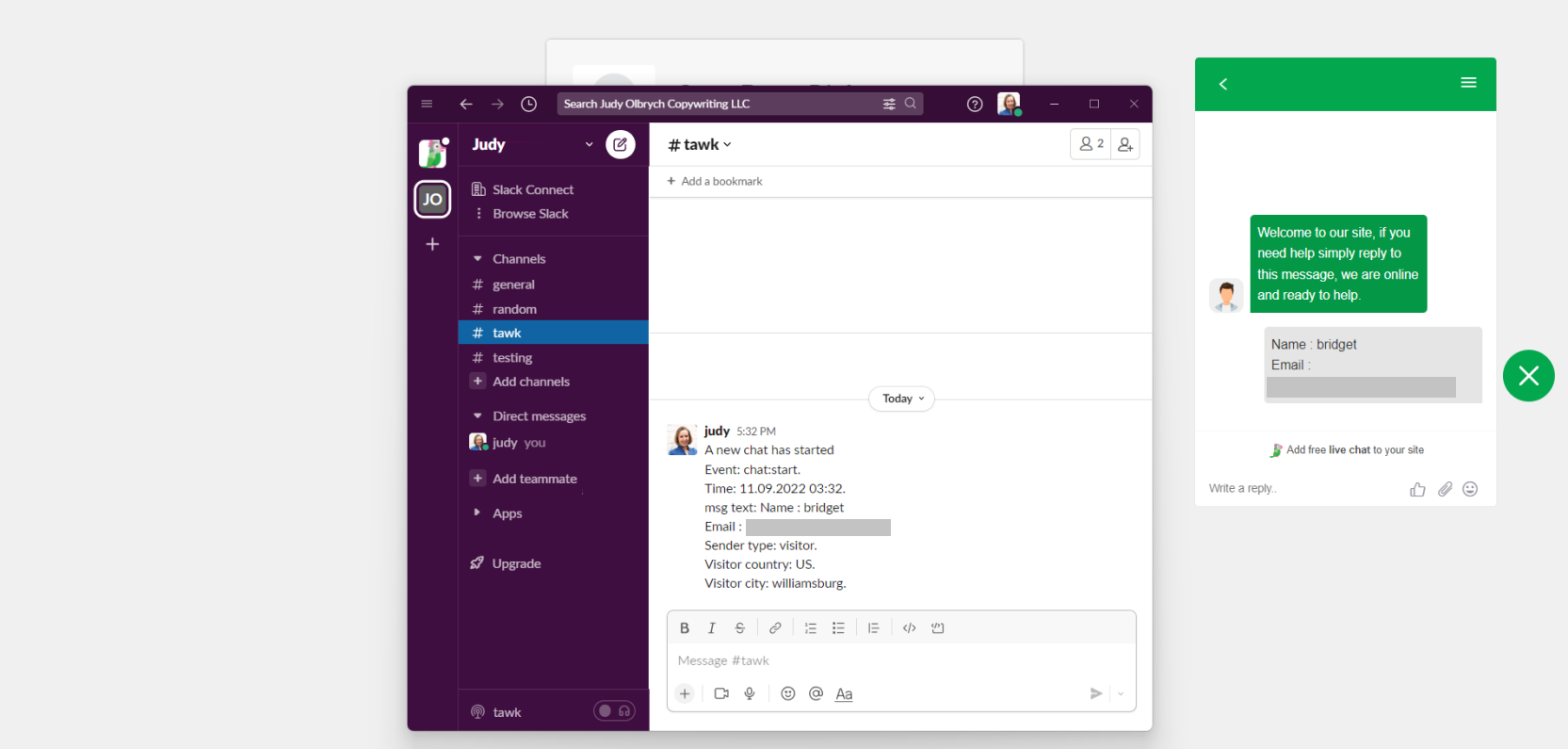
Kurulum sürecinde size yol gösterecek birine ihtiyacınız varsa, destek ekibimizle bir arama planlayın.
